Διαγράψτε τα αντίγραφα ασφαλείας WhatsApp από το Google Drive
Το WhatsApp έχει κατακλύσει τον κόσμο της επικοινωνίας. Είτε είστε χρήστης Android είτε πιστός στο iOS, η χρήση του WhatsApp έχει γίνει αναπόσπαστο μέρος της σύνδεσης οπουδήποτε στον πλανήτη. Η αποστολή μηνυμάτων, εικόνων, βίντεο, φωνητικών κλήσεων ή ακόμα και βιντεοκλήσεων απέχει μόλις μερικά δάχτυλα με την εφαρμογή Whatsapp. Ωστόσο, η διατήρηση των δεδομένων σας WhatsApp δεν ήταν ποτέ τόσο σημαντική.
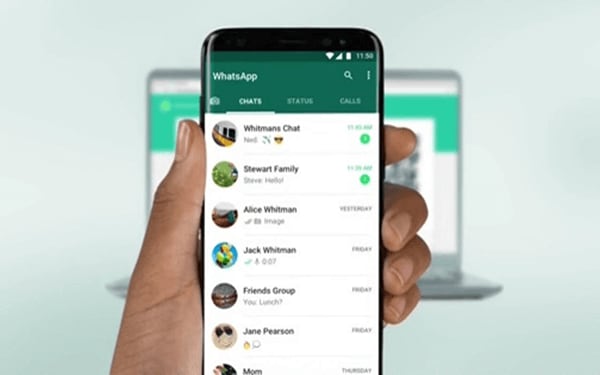
Εάν είστε χρήστης Android, τα δεδομένα μπορούν να διατηρηθούν ως αντίγραφο ασφαλείας στον λογαριασμό σας στο Google Drive. Μπορεί να αποκατασταθεί γρήγορα από εκεί σε περίπτωση που χάσετε πληροφορίες στο smartphone σας για οποιονδήποτε λόγο. Ωστόσο, μερικές φορές το Google Drive μπορεί να αντιμετωπίσει προβλήματα με τον τρόπο που δημιουργεί αντίγραφα ασφαλείας των δεδομένων σας. Κατά συνέπεια, μπορεί να σας εμποδίσει να αποθηκεύσετε κανονικά τα σημαντικά αρχεία WhatsApp στο Google Drive.
Ωστόσο, δεν υπάρχει τίποτα να ανησυχείτε, καθώς έχουμε ενσωματώσει τα βήματα σχετικά με τον τρόπο μεταφοράς και αποθήκευσης των δεδομένων σας WhatsApp σε διαφορετική συσκευή και διαγράψτε τα μηνύματα WhatsApp από το Google Drive. Θα διασφαλίσει ότι τα δεδομένα σας είναι ασφαλή και ότι δεν είναι πλέον διαθέσιμα στο google drive.
Μέρος 1: Δημιουργήστε αντίγραφα ασφαλείας του WhatsApp πριν από τη διαγραφή από το Google Drive
Ας δούμε πρώτα πώς μπορείτε να μεταφέρετε με ασφάλεια τα δεδομένα WhatsApp στην άλλη συσκευή προτού τα διαγράψετε από το google drive. Ο καλύτερος τρόπος για να το κάνετε αυτό είναι χρησιμοποιώντας ένα μοναδικό εργαλείο που ονομάζεται DrFoneTool – Μεταφορά WhatsApp. Αυτή η εφαρμογή σάς δίνει τη δυνατότητα να μεταφέρετε τα δεδομένα στον υπολογιστή σας, σε διαφορετική συσκευή Android ή ακόμα και σε συσκευή iOS. Θα δούμε πώς να κάνετε αυτή τη μεταφορά σε έναν απλό σταδιακό οδηγό για να είναι απρόσκοπτη. (Σημείωση: Το WhatsApp και το WhatsApp Business θα έχουν τα ίδια βήματα.)

Βήμα 1: Εγκαταστήστε και ξεκινήστε την εφαρμογή DrFoneTool στον υπολογιστή σας και επιλέξτε την επιλογή «Μεταφορά WhatsApp», όπως φαίνεται στην παρακάτω εικόνα.

Βήμα 2: Κάντε κλικ στο Whatsapp από τη μπλε γραμμή στα αριστερά. Το παράθυρο με τις κύριες δυνατότητες του WhatsApp θα εμφανιστεί στην οθόνη.

Βήμα 3. Ξεκινήστε συνδέοντας τη συσκευή σας Android σε έναν υπολογιστή με καλώδιο USB. Μόλις τελειώσετε, επιλέξτε την επιλογή «Δημιουργία αντιγράφων ασφαλείας μηνυμάτων WhatsApp» για να ξεκινήσετε τη διαδικασία δημιουργίας αντιγράφων ασφαλείας.

Βήμα 4: Μόλις ο υπολογιστής εντοπίσει τη συσκευή σας Android, ξεκινά η διαδικασία δημιουργίας αντιγράφων ασφαλείας WhatsApp.
Βήμα 5: Στη συνέχεια, μεταβείτε στο τηλέφωνο Android: Κάντε κλικ σε περισσότερες επιλογές, ακολουθήστε τη διαδρομή Ρυθμίσεις > Συζητήσεις > Δημιουργία αντιγράφων ασφαλείας συνομιλίας. Επιλέξτε «Ποτέ» δημιουργία αντιγράφων ασφαλείας στο Google Drive. Αφού επιλέξετε το BACKUP, κάντε κλικ στο «Επόμενο» στην εφαρμογή του Dr. Fone.

Θα πρέπει να μπορείτε να το δείτε τώρα.
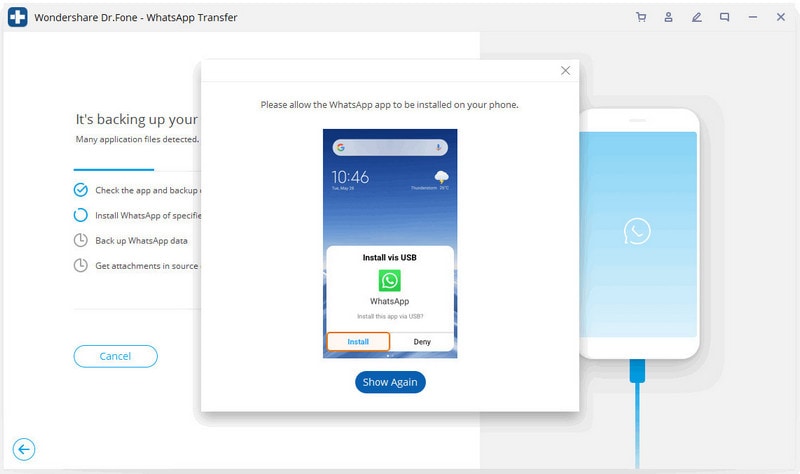
Βήμα 6: Πατήστε επαλήθευση και κάντε κλικ στην επαναφορά μηνυμάτων WhatsApp στο Android. Τώρα, πατήστε «Επόμενο» στο DrFoneTool.

Βήμα 7: Διατηρήστε τον υπολογιστή και το τηλέφωνό σας συνδεδεμένα μέχρι να ολοκληρωθεί η δημιουργία αντιγράφων ασφαλείας. Όλες οι διαδικασίες θα επισημαίνονται ως 100% όταν τελειώσει.
Βήμα 8: Μπορείτε ακόμη να δείτε την εγγραφή αντιγράφων ασφαλείας WhatsApp στον υπολογιστή σας κάνοντας κλικ στο εικονίδιο «Προβολή».
Επίσης, τώρα με την αναβαθμισμένη λειτουργία, μπορείτε ακόμη και να ανακτήσετε τα διαγραμμένα μηνύματα WhatsApp.
Ας ρίξουμε μια σύντομη ματιά στο πώς
Βήμα 1: Επιλέξτε τη συσκευή Android που είναι συνδεδεμένη στον υπολογιστή σας και στην οθόνη του πίνακα, μόλις την επισημάνετε, θα εμφανιστούν οι πλήρεις λεπτομέρειες σχετικά με το ιστορικό μηνυμάτων.

Βήμα 2: Επιλέξτε τα διαγραμμένα μηνύματα και μπορείτε να τα δείτε.

Μέρος 2: Πώς να διαγράψετε το αντίγραφο ασφαλείας WhatsApp από το Google Drive
Μόλις μπορέσετε να δημιουργήσετε αντίγραφα ασφαλείας των δεδομένων σας στον υπολογιστή σας ή σε άλλη συσκευή Android τώρα, μπορείτε να διαγράψετε ευχαρίστως τα δεδομένα WhatsApp από τη μονάδα δίσκου Google. Πώς να το κάνετε αυτό εξηγείται στα παρακάτω απλά βήματα:
Βήμα 1: Ξεκινήστε μεταβαίνοντας στη διεύθυνση www.drive.google.com σε οποιοδήποτε πρόγραμμα περιήγησης. Συνδεθείτε με τον λογαριασμό google όπου έχετε αντίγραφο ασφαλείας των δεδομένων σας.
Βήμα 2: Πατήστε ‘Ρυθμίσεις’, το οποίο εμφανίζεται στο κύριο μενού των παραθύρων του Google Drive.
Βήμα 3: Κάντε κλικ στο εικονίδιο «Διαχείριση εφαρμογών» για να το ανοίξετε.
Βήμα 4: Αναζητήστε το ‘WhatsApp’, το οποίο θα εμφανιστεί με όλες τις εφαρμογές στο επόμενο παράθυρο. Στη συνέχεια, επιλέξτε το εικονίδιο «Επιλογές» δίπλα στο WhatsApp και, στη συνέχεια, κάντε κλικ στο «Διαγραφή κρυφών δεδομένων εφαρμογής» ανάμεσα στις δύο διαθέσιμες επιλογές, όπως φαίνεται στην παρακάτω εικόνα.
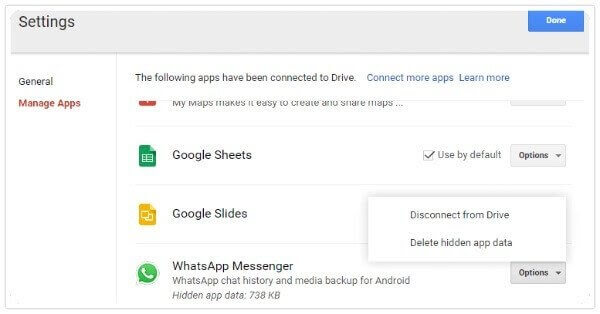
Βήμα 5: Μόλις επιλέξετε την επιλογή «Διαγραφή κρυφών δεδομένων», θα εμφανιστεί ένα προειδοποιητικό μήνυμα, το οποίο θα σας ενημερώνει για τον ακριβή όγκο των δεδομένων που διαγράφονται από την εφαρμογή.
Βήμα 6: Επιλέξτε ξανά «Διαγραφή» για επιβεβαίωση. Αυτό θα διαγράψει οριστικά όλες τις πληροφορίες αντιγράφων ασφαλείας WhatsApp από τον λογαριασμό σας Google.
Συμπέρασμα
Οι ζωές μας εξαρτώνται απίστευτα από την τεχνολογία αυτές τις μέρες. Το Whatsapp και άλλες εφαρμογές επικοινωνίας έχουν κατακτήσει την προσωπική και επαγγελματική μας ζωή. Όμως, σε αντίθεση με την άνεση που προσφέρει, μπορεί να είναι καταστροφή όταν χάνουμε όλα τα κοινά μας δεδομένα. Η δημιουργία αντιγράφων ασφαλείας του ιστορικού συνομιλίας σας στο WhatsApp δεν ήταν ποτέ τόσο απαραίτητη όσο είναι σήμερα. Με το wondershare, DrFoneTool, μπορείτε να επαναφέρετε την τεχνολογική σας ζωή σε καλό δρόμο με τη διασφάλιση της ασφαλούς μεταφοράς, δημιουργίας αντιγράφων ασφαλείας και επαναφοράς όλων των δεδομένων σας WhatsApp.
πρόσφατα άρθρα